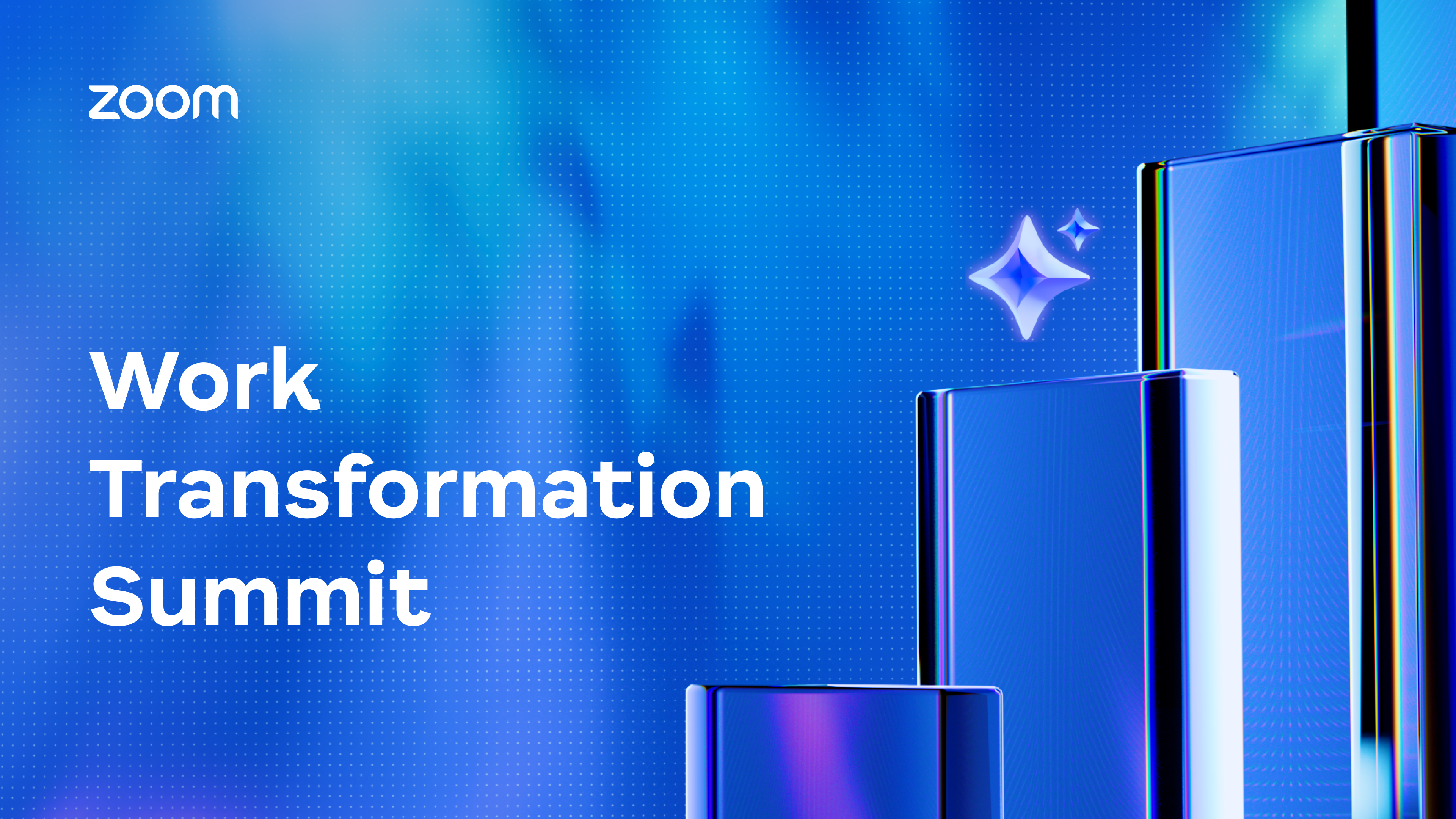
工作轉型高峰會:重新定義生產力,重新設計我們的工作流程
在 2025 年 5 月的工作轉型高峰會上,我們探討了如何更好地理解效率的定義,以及在這個由人工智慧驅動的新工作時代,我們需要哪些指標、習慣和心態來因應新時代帶來的新變化。
更新日期 April 25, 2022
發佈日期 March 08, 2022
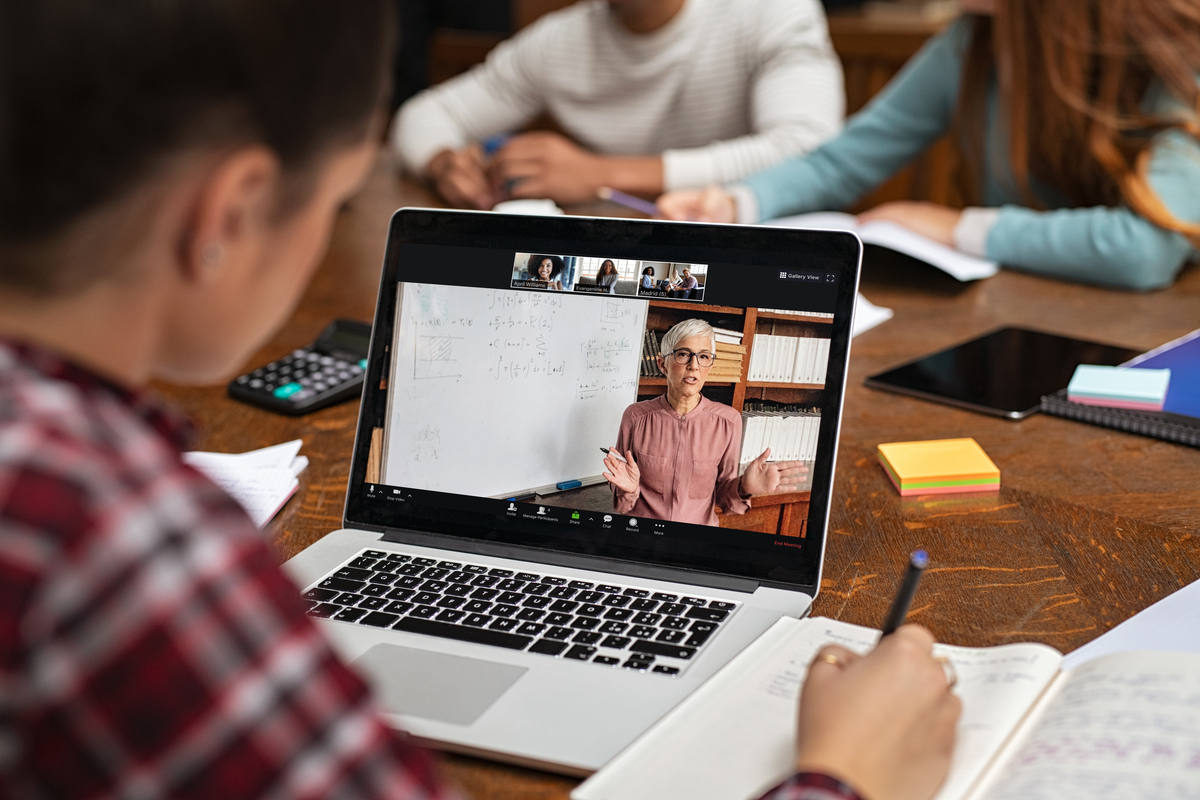

2022 年正如火如荼地展開,當我們為即將到來的虛擬活動做準備時,大家都在尋找工具,想讓平凡的簡報變得精采無比。 為了以虛擬方式鼓舞並吸引我們的觀眾,我們必須改善線上簡報的品質。 無論您是要準備全體會議、課堂或大型簡報,Zoom Apps 都能滿足您的需求。
Zoom Apps 是產品內的整合,可讓您將喜愛的應用程式直接引入 Zoom Meetings。您可以使用適用於白板、筆記、專案管理、遊戲等的應用程式,豐富您的 Zoom 體驗!
我們知道視訊會議已成為您與整個社群保持聯繫的重要部分,Zoom Apps 可協助您讓會議、課程和活動更有效率且有趣迷人!
以下是我們最愛的一些用於支援簡報的 Zoom Apps:

透過您可以聽到的虛擬掌聲、有趣的 GIF 和動畫回應,Applause Studio 讓所有虛擬會議和活動都更加有趣吸引人,無論是團隊會議、課堂、募款活動或宗教服務通通適用。
如果您是創作者或音樂家,您可建立免費的 Applause 活動來協助發展您的社群。Applause 活動透過自訂的登陸頁面、互動式等候室和獨特的活動體驗,以鼓舞您的觀眾。您還可以收取門票費用、賺取小費 (無需分享連結!)、設定籌款目標、連結至您的商品等。

如果您想將簡報轉變為動手學習的體驗,Zoom 的 Classkick App 是您理想的選擇!
Classkick 能讓您的整個團隊協作並共同學習。 就像直接分享筆記本一樣簡單。 作為簡報者,您可立即看見群組的每個人都在 Classkick 中觀看您的簡報。 使用筆、螢光筆、錄音、圖片上傳、數位貼紙等,輕鬆為個人或群組提供反饋並鼓勵參與。 您可以使用自動評分的多選題和填空題,或使用文字方塊問與答提示,進行更深入的討論。
如需有關如何在教室使用 Zoom 的更多秘訣和技巧,請務必瀏覽我們的在教室中使用 Zoom 的教育者指南。

Karma 應用程式由全球最大的虛擬志工體驗平台 Goodera 提供支援,可協助團隊做好事,並在 Zoom Meetings 過程中獲得良好的體驗。 此應用程式旨在透過志工服務來提高通話時的團隊參與度,並提升社會影響力。 無論是每週回顧、每月全體會議,或者只是臨時會議,與會者都可以在 10 分鐘內共同採取簡單的行動來支持他們關心的目標!
此應用程式包括與 100 多個國家/地區的非營利合作夥伴共同策劃的各種「微型」行動。 主持人還可以選擇特色活動來慶祝正在進行的國際日和主題,例如國際婦女節、黑人歷史月、地球日等等。

簡報很困難,線上簡報更難。 Zoom 的 Read Dashboard 透過測量觀眾的情緒和參與度,讓您掌握有利的資訊,如同您身處真實的會議室中。
Read 會作為您的會議領航者,即時告訴您觀眾的反應,以便您調整演講。 更棒的是,在每次簡報之後,您都會收到詳細的會議報告,以瞭解並追蹤您進步的程度。 Read Dashboard 是 Zoom Apps 上提供的一項免費服務。

使用 Zoom 的 Shared Backgrounds 應用程式,讓您團隊在任何會議都能發揮最佳表現。 此應用程式可讓您確保只需按一下按鈕,即可讓所有團隊成員擁有相同的虛擬背景,協助您打造協調且專業的體驗。
開始使用 Zoom 應用程式,比以往更加輕鬆好上手! 在您的會議中存取 Zoom Apps:
您也可前往 Zoom App Marketplace,瀏覽 Zoom Apps 類別,並新增您所選的應用程式。 新增項目後,您可進入用戶端和 Zoom Meetings 介面,從「我的應用程式」標籤中的應用程式圖示下查找所選擇的項目。

您公司的 IT 管理人員也可從管理員設定來控制組織內部使用 Zoom Apps 的方式。系統管理員可要求您在新增特定 Zoom Apps 前先取得預先核准,因此請確保在會議中使用的應用程式已預先獲得核准。
如需更多秘訣以協助您做好準備,在 Zoom 上成功進行簡報或虛擬活動,請瀏覽我們的部落格。